Приветствую, в этом мини-руководстве я распишу и расскажу, как создать локальный сервер в DayZ.
Установка DayZServer
Для создания сервера нам понадобится скачать с библиотеки Steam во вкладке “инструменты” DayZServer. После установки заходим в папку через свойства и расположение локальных файлов. Наблюдаем небольшое количество папок и файлов. Создаем новую папку и называем ее “profiles”. Самого файла старта сервера нет, нужно его создать. Создаем текстовый документ, копируем текст ниже и вставляем.
@echo off
:start
::Server name // название сервера
set serverName=Local DayZ Standalone Server
::Server files location // расположение папки самого сервера
set serverLocation=”A:SteamLibrarysteamappscommonDayZServer” //меняем расположение на свое
::Server Port
set serverPort=2302
::Server config
set serverConfig=serverDZ.cfg
::Logical CPU cores to use (Equal or less than available)
set serverCPU=2 // отводимое под сервер количество ядер
::Sets title for terminal (DONT edit)
title %serverName% batch
::DayZServer location (DONT edit)
cd “%serverLocation%”
echo (%time%) %serverName% started.
::Launch parameters (edit end: -config=|-port=|-profiles=|-doLogs|-adminLog|-netLog|-freezeCheck|-filePatching|-BEpath=|-cpuCount=)
start “DayZ Server” /min “DayZServer_x64.exe” -config=%serverConfig% -port=%serverPort% -cpuCount=%serverCPU% -dologs -adminlog -netlog -freezecheck “-BEpath=A:SteamLibrarysteamappscommonDayZServerbattleye””-profiles=A:SteamLibrarysteamappscommonDayZServerprofiles” -mod=””
::Time in seconds before kill server process (14400 = 4 hours) // рестарт сервера через 4 часа
timeout 14390
taskkill /im DayZServer_x64.exe /F
::Time in seconds to wait before..
timeout 10
::Go back to the top and repeat the whole cycle again
goto start
Внимательно прочтите пояснения, прописанные через “//”, но я на всякий случай напомню, что в строчке “set serverLocation” нужно вставить свое расположение сервера, а в строчке -BEpath= указать месторасположение античита с папки сервера и указываем папку в строке -profiles с расположением этой папки на DayZServer.
Теперь меняем разрешение текстового файла с “.txt” на “.bat”. Этот батник можно назвать, как душе угодно.
Сервер готов к запуску. Запускаем новоиспеченный батник.
Как зайти на свой сервер:
После запуска сервера откроется командная строка с отсчетом секунд до рестарта и консоль.
Открываем лаунчер DayZ, разворачиваем на весь экран, переходим во вкладку слева “СЕРВЕРЫ” и тут находим ЛВС, где и будет возможность подключиться к серверу.
Чтобы отключить сервер нужно закрыть консоли.
ОК, хорошо, сервер запустился, персонаж появился, но просто ванильный DayZ – скучно.
Давайте я расскажу про установку модов, на примере админки.
Установка модов на сервер
Все гениальное просто. Скачиваем мод @CF и @VPPAdminTools. Заходим в лаунчер, справа от мода будет стрелочка, нажимаем ее, открывается дополнительная информация о моде, снизу справа нажимаем на три точки и на “скопировать в папку”, указываем папку с DayZSever. Таким образом копируем моды в папку с сервером. После этого открываем каждый мод, заходим в папку “Keys” и копируем содержащийся в нем файл в папку “Keys”, но уже в папке DayZServer. Делаем это с каждым модом.
Затем начинаем редактировать стартовый батник запуска сервера, а именно в длинной строчке находим “-mod=”. Сюда после знака “=” вставляем БЕЗ пробелов название модов, должно получиться “-mod=@CF;@VPPAdminTools”.
Прошу заметить, что названия модов разделяются только знаком “;” и только им, не пробелом, не двоеточием, ничем другим.
И так, моды установлены, ключи прописаны, в старт.батнике всё прописано. Отлично, теперь запускаем сервер. После полной прогрузки консоли сервер закрываем и отправляемся в папку “Profiles”, где видим появление новой папки “VPPAdminTools”. Отправляемся по DayZServerprofilesVPPAdminToolsPermissionsSuperAdmins, открываем этот текстовый файл, удаляем все и в него вставляем свой Steam64ID. Таким образом мы обозначаем моду, что такой ID имеет доступ к админ-панели. Дальше идем по адресу DayZServerprofilesVPPAdminToolsPermissions и открываем “credentials”, сюда вписываем пароль от админ панели.
Готово, мод установлен, админка прописана. Запускаем сервер, заходим. Сразу лезем в настройки привязки клавиш, заходим во вкладку “VPP” и настраиваем на удобные вам клавиши.
Как поиграть на своем сервере вместе с друзьями:
Здесь всё просто, вам нужно находиться в одной локальной сети. Для создание таковой можно использовать приложение “RadminVPN”. Заходим, нажимаем на белую кнопку пуска, ждем, пока программа прогрузится. После этот во вкладке “сеть” находим “создать локальную сеть”, вводим имя сети и пароль, которыми делимся с друзьями. После подключения друзей, им нужно войти на сервер точно так-же, как до этого входили вы.
Как поменять карту с Чернорашки на Ливонию:
Открываем в текстовом редакторе файл ServerDZ.cfg, находим строку template, в которой указана сама карта Чернорусия, template=”dayzOffline.chernarusplus”, а для того, чтобы поставить Ливонию нужно прописать заменить “dayzOffline.chernarusplus” на “dayzOffline.enoch” и запустить сервер. Вауля, вы на Ливонии
Надеюсь, что это руководство кому-то поможет, буду рад ответить на ваши вопросы. Пишу в первый раз, прочитаю обоснованную критику и приму к сведению.
P.S. если кому будет интересно как настроить начальный лут при спавне персонажа или как ввести ботов, которые добавят сложности в выживании, то напишите комментарий по этому поводу, я создам новое руководство 🙂
Обновлено: 22 Март 2021 в 14:48
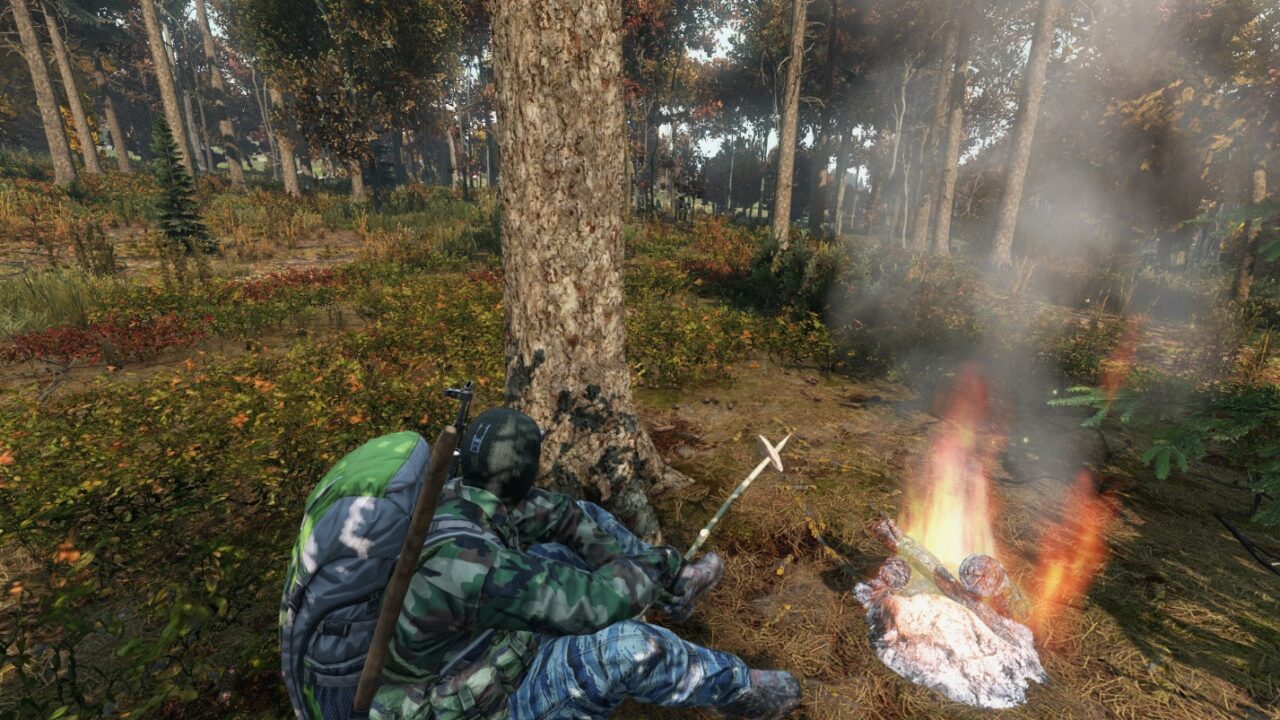
+ Содержание
- Установка
- Полезные программы
- Настройка
- Создание и настройка батника для запуска
- Код для “батника”
- Настройка serverDZ.cfg
- Код
- Готовые файлы с кодом
- Создание и настройка батника для запуска
- Как зайти на свой сервер
- Установка модов на примере админки
- Управление админкой
- Заключение
Спустя сотни часов игра надоедает, и многие хотят попробовать что-то новое. Один из вариантов – создать свой сервер для тестов и веселья с друзьями, либо открыть полноценный игровой проект. Для этого потребуется установить и настроить сервер. В статье будет подробно описано, как это сделать.
Установка
Конкретно сама установка сервера безумно простая и занимает мало времени. Заходим в библиотеку Steam и выбираем раздел «Инструменты», где находим DayZ Server и запускаем скачивание. Сервер крайне желательно скачивать на путь, в котором нет русских букв. Для этого можно создать библиотеку на другом диске, либо перенести сервер вручную после установки путём «копировать – вставить».
Не забывайте, что игра периодически обновляется, потому в один прекрасный момент она может перезаписать ваши изменённые серверные файлы. Обязательно делайте резервные копии после установки.
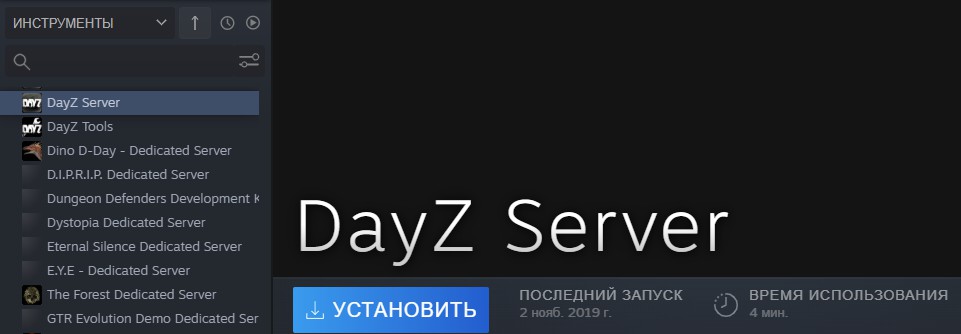
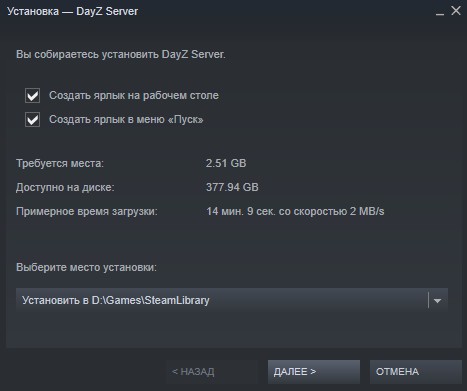
Полезные программы
Пока сервер скачивается, можно установить несколько программ, которые облегчат вашу работу в дальнейшем.
- Notepad++ — удобное средство редактирования файлов, где подсвечивается синтаксис и указываются строки. Все манипуляции проще производить именно через него. Открывается путём нажатия правой кнопкой мыши по файлу — открыть в Notepad++.
- PBO Manager – программа, позволяющая распаковывать и запаковывать файлы Богемии. Требуется редко, но метко.
Настройка
Настройка займёт гораздо более продолжительное время и требует хотя бы минимального знания английского и навыков работы с компьютером. Если ангельский вы не знаете – это гиблое дело. Тем, кто работал с серверными файлами Армы 2 и 3, будет гораздо проще, поскольку эти игры максимально унифицированы.
Создание и настройка батника для запуска
- Переходим в корневую папку сервера. Проще всего это сделать прямо из Стима нажатием ПКМ по серверу – управление – посмотреть локальные файлы. Сразу создайте ярлык папки сервера на рабочем столе, чтобы в дальнейшем быстро туда переходить.
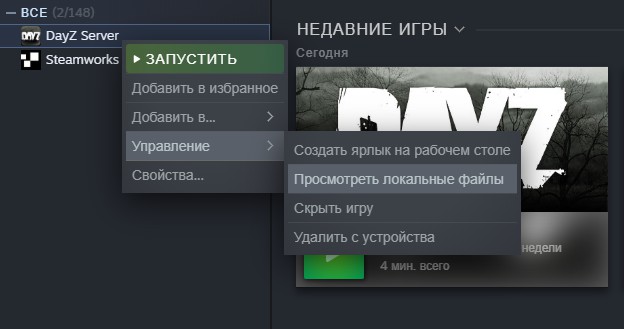
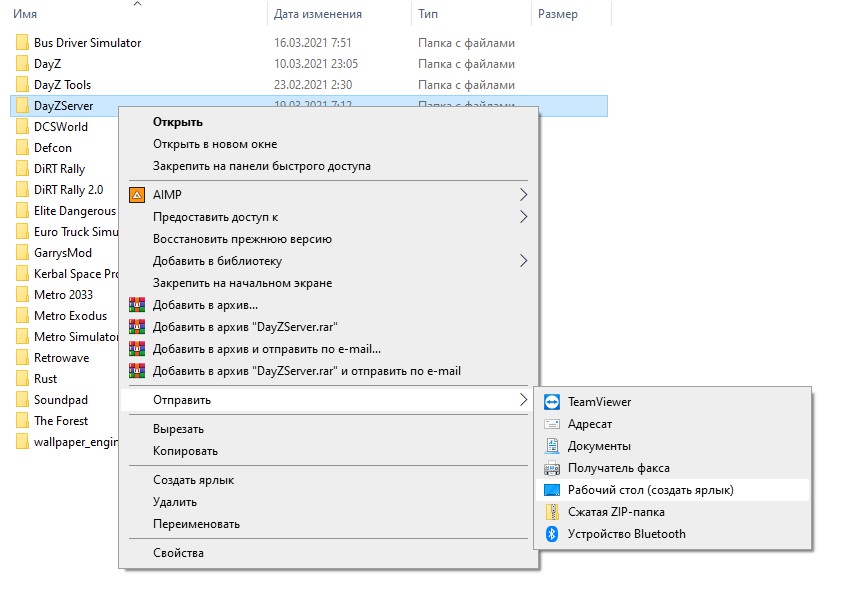
- В корневой папке создаём текстовый документ обычным блокнотом, куда вставляем код, который будет ниже. Далее, нужно его настроить под вас. В строке «serverLocation=» укажите путь к вашей папке с сервером. В строке «serverCPU=» укажите число ваших физических ядер процессора, тогда он будет работать чуточку лучше. Нажимаем «Сохранить как» и обязательно «Тип файла» ставим как «Все файлы» и прописываем расширение .bat после названия. Название желательно использовать тоже английское, например start.bat. Сохраняем, создаём ярлык на рабочем столе. Теперь чтобы запустить сервер, достаточно два раза кликнуть по ярлыку, или самому батнику.
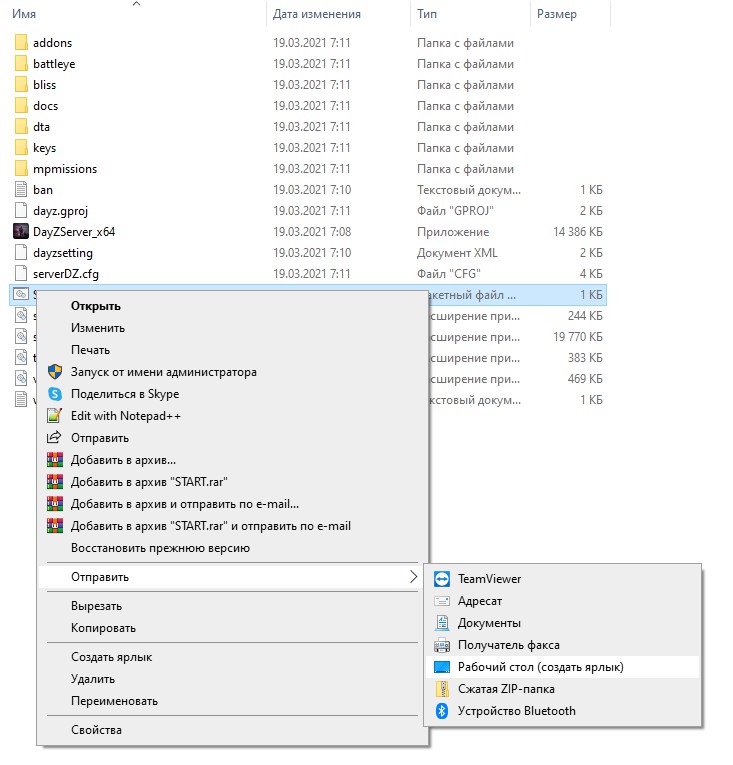
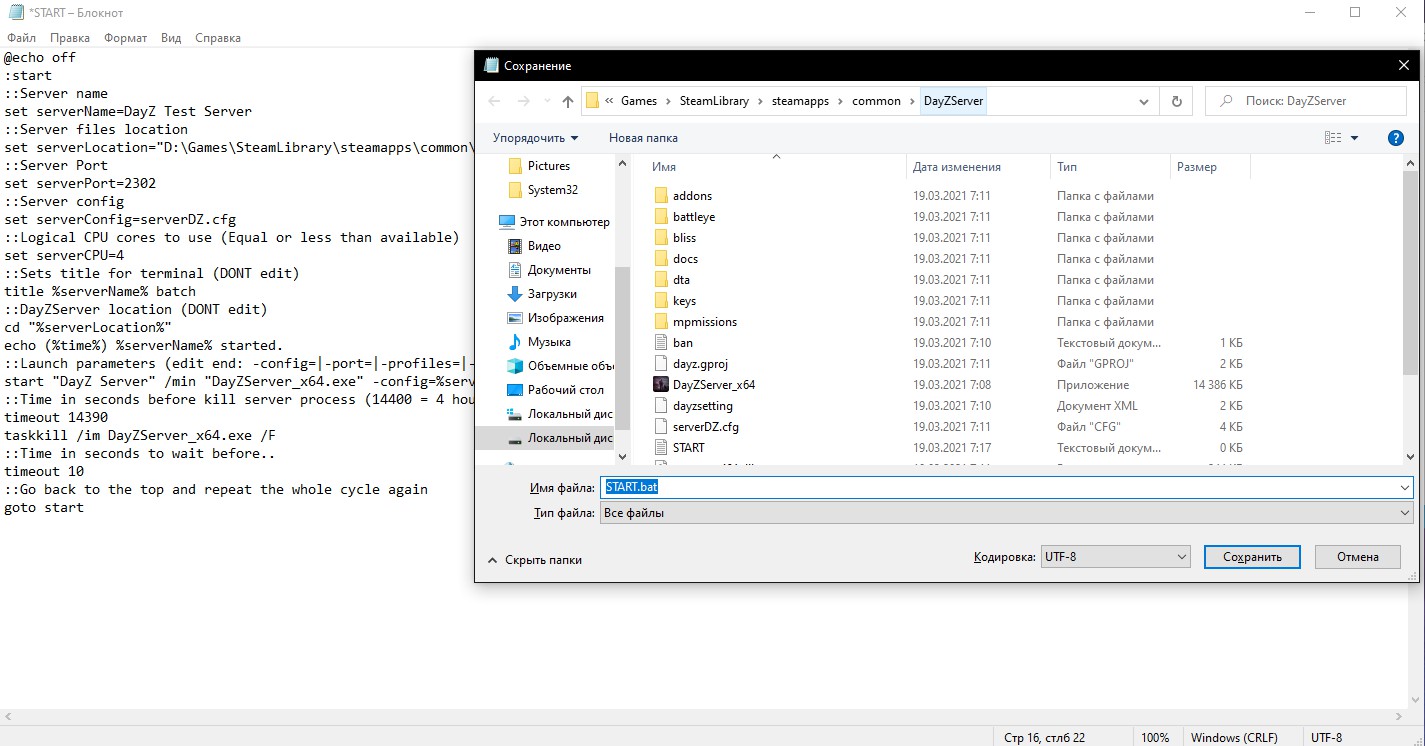
Код для «батника»
@echo off :start ::Server name set serverName=DayZ Test Server ::Server files location set serverLocation="D:GamesSteamLibrarysteamappscommonDayZServer" ::Server Port set serverPort=2302 ::Server config set serverConfig=serverDZ.cfg ::Logical CPU cores to use (Equal or less than available) set serverCPU=4 ::Sets title for terminal (DONT edit) title %serverName% batch ::DayZServer location (DONT edit) cd "%serverLocation%" echo (%time%) %serverName% started. ::Launch parameters (edit end: -config=|-port=|-profiles=|-doLogs|-adminLog|-netLog|-freezeCheck|-filePatching|-BEpath=|-cpuCount=) start "DayZ Server" /min "DayZServer_x64.exe" -config=%serverConfig% -port=%serverPort% -profiles=profiles -cpuCount=%serverCPU% -dologs -adminlog -netlog -freezecheck ::Time in seconds before kill server process (14400 = 4 hours) timeout 14390 taskkill /im DayZServer_x64.exe /F ::Time in seconds to wait before.. timeout 10 ::Go back to the top and repeat the whole cycle again goto start
Настройка serverDZ.cfg
Этот файл является ключевым, в котором указываются все основные настройки сервера. Ниже вы можете увидеть строки с пояснениями на русском, за что они именно отвечают. Потратьте минут 5-10 и выставите всё по вашему усмотрению, чтобы потом не возвращаться к этому. Если не понимаете какой-то параметр, лучше не трогайте.
Код
hostname = "DayZ Test Server"; // Имя сервера
password = ""; // Пароль для подключения к серверу
passwordAdmin = ""; // Пароль для админки
enableWhitelist = 0; // Включить/выключить вайтлист (значение 1-0)
maxPlayers = 60; // Максимальное количество игроков
verifySignatures = 2; // Проверять ли .pbo файлы игроков (доступно значение 0 и 2)
forceSameBuild = 1; // Проверка соответствия файлов .exe игроков
disableVoN = 0; // Включить/выключить голосовой чат
vonCodecQuality = 15; // Качество кодека голосового чата (значение 0-30)
disable3rdPerson=0; // Включить/выключить вид от 3-го лица
disableCrosshair=0; // Включить/выключить перекрестье прицела
disablePersonalLight = 1; // Отключить персональные настройки света для игроков
lightingConfig = 0; // 0 - светлая ночь, 1 - тёмная
serverTime="SystemTime"; // Игровое время при старте сервера. SystemTime - время с вашего компьютера, StaticTime - постоянное время. Если вы хотите поставить конкретное время, можете его написать в формате ГГГГ/ММ/ДД/ЧЧ/ММ, например 2021/3/19/7/35
serverTimeAcceleration=12; // Ускорение времени (Значение от 0 до 24)
serverNightTimeAcceleration=1; // Ускорение ночного времени (значение от 0.1 до 64)
serverTimePersistent=0; // Сохранение времени сервера при отключении. Значение (1-0)
guaranteedUpdates=1; // Лучше не трогать, непонятный протокол
loginQueueConcurrentPlayers=5; // Количество игроков, которые могут одновременно подключаться к серверу. Лучше поставить побольше, иначе после рестарта другим не будет давать подключиться
loginQueueMaxPlayers=500; // Максимальное количество игроков в очереди
instanceId = 1; // ID игрового инстанса
storeHouseStateDisabled = false; // Выключить сохранение открытых/закрытых дверей в домах (видимо, имеются в виду текстурные постройки)
storageAutoFix = 1; // Проверять файлы на ошибки и автоматически исправлять их (скорее всего работа с базой данных)
class Missions
{
class DayZ
{
template="dayzOffline.chernarusplus"; // Тип миссии для загрузки сервера. dayzOffline.chernarusplus - Черноруссия, dayzOffline.enoch - Ливония
};
};
Готовые файлы с кодом
Скачать архив, распаковать, отредактировать под себя.
Как зайти на свой сервер
Сначала запустите его и дождитесь полной загрузки, затем существует два способа:
- В лаунчере в настройках выставить IP 127.0.0.1 (стандартный локальный IP) и порт 2302 (серверный порт для DayZ и Arma по умолчанию) и нажать «Играть»
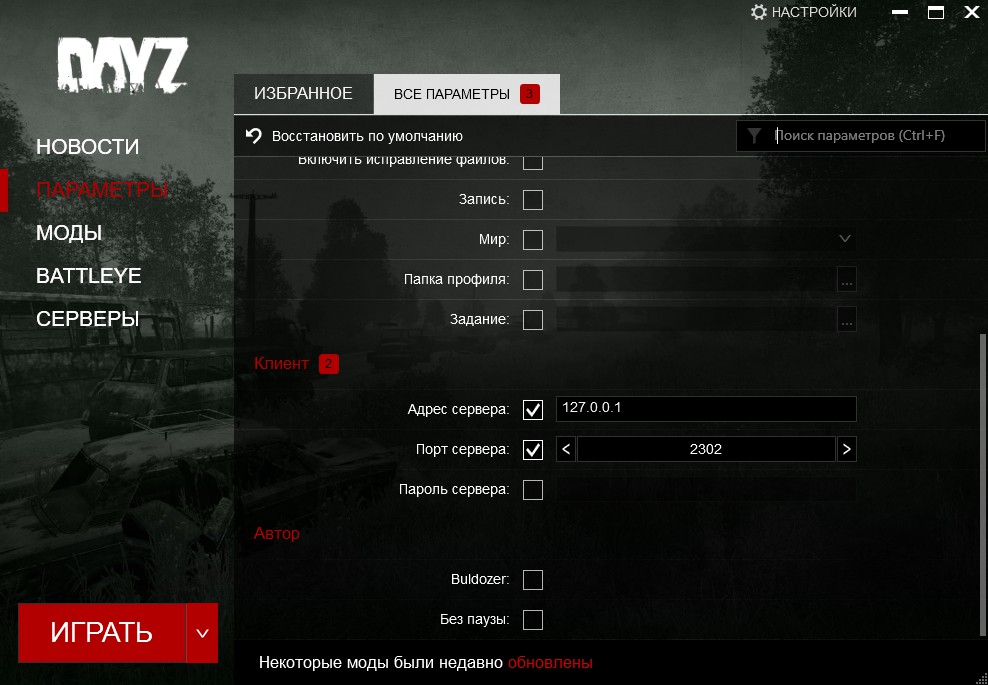
- Зайти в игру и во вкладке ЛВС обнаружить свой сервер.
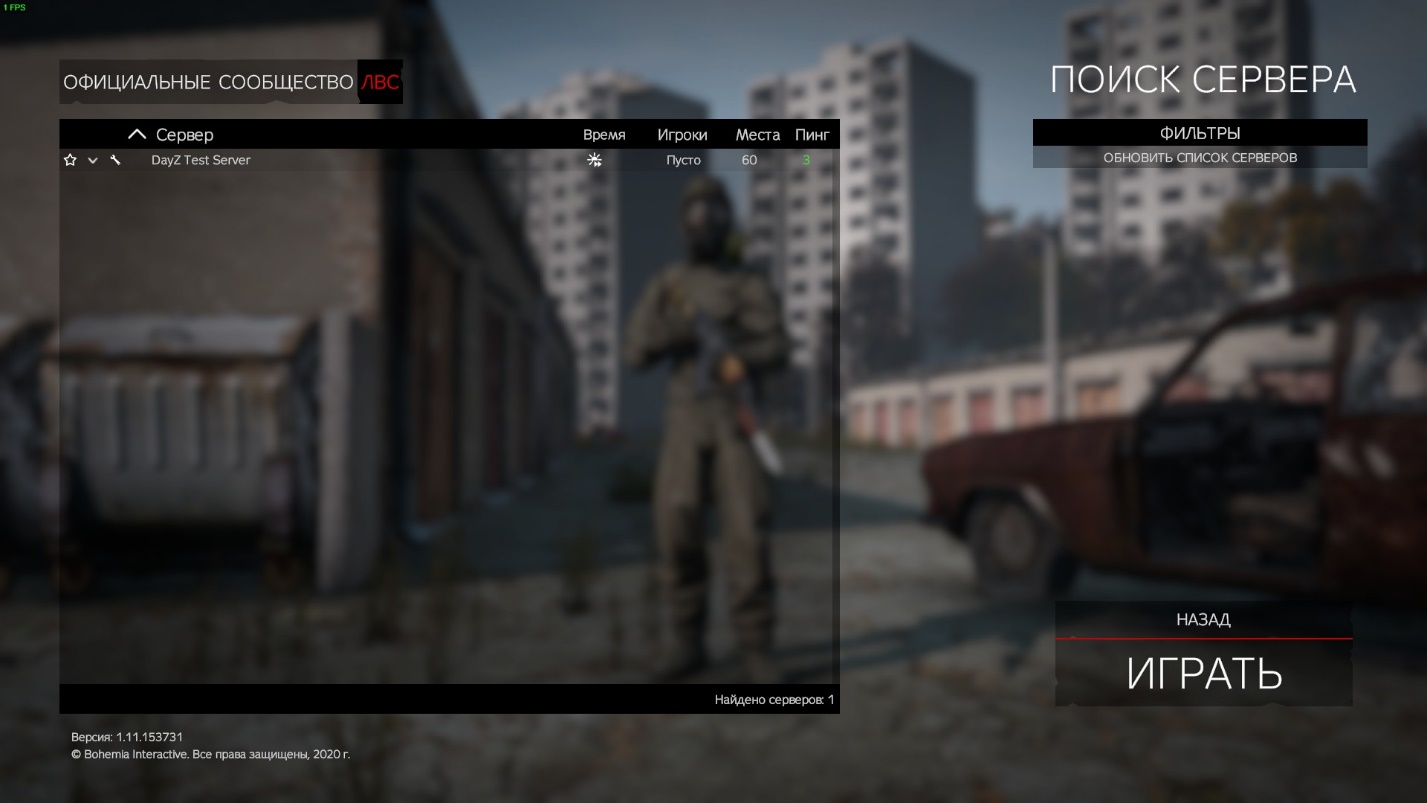
Установка модов на примере админки
Попробуем установить админку, чтобы понять принцип установки модов.
- Переходим в Мастерскую DayZ прямо из страницы в библиотеке. Находим мод «Community Online Tools» и подписываемся на него вместе с модом CF, который требуется для его работы.
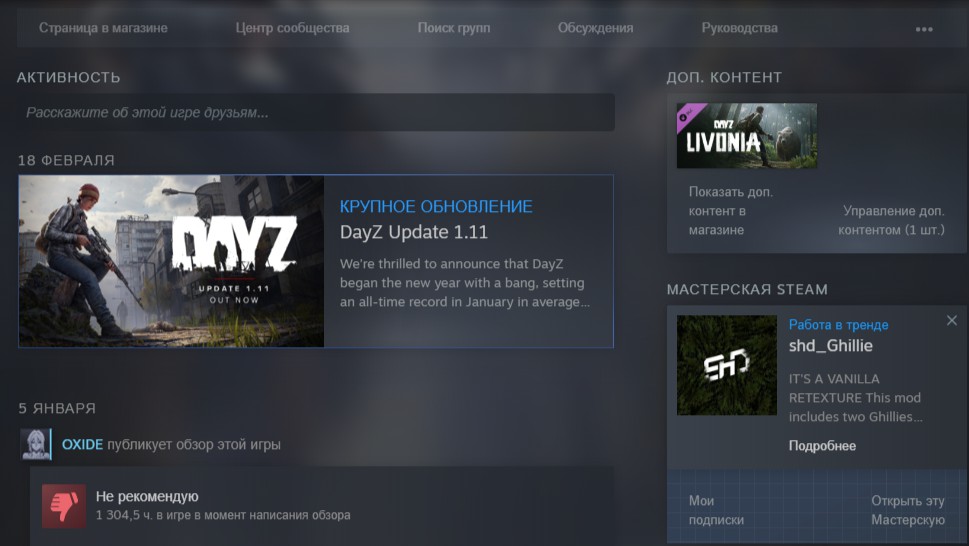
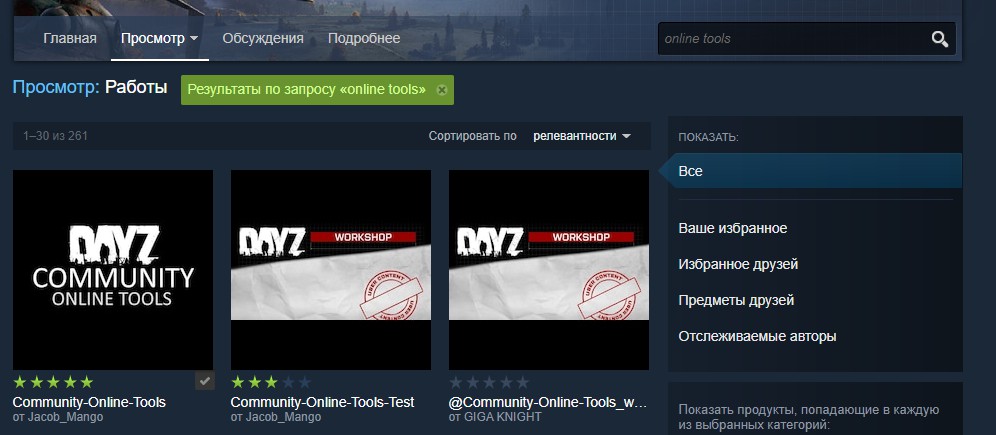

- После скачивания, открываем папку с игрой (можно тоже через «Стим → Управление → Посмотреть локальные файлы»), переходим в папку «Workshop», где видим два наших мода. Копируем и вставляем их в корневую папку нашего сервера.
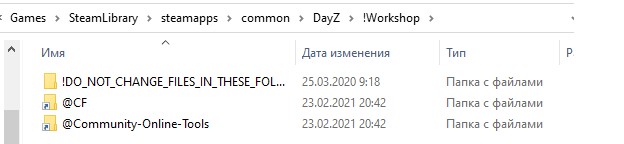
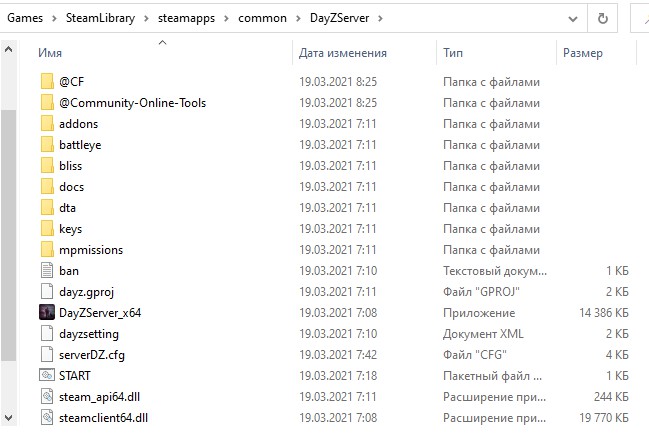
- Открываем наш батник и вписываем прямо в параметры запуска после «port» строку «-mod=@CF;@Community-Online-Tools;». Кавычки обязательно ставим, как это показано на скриншоте.
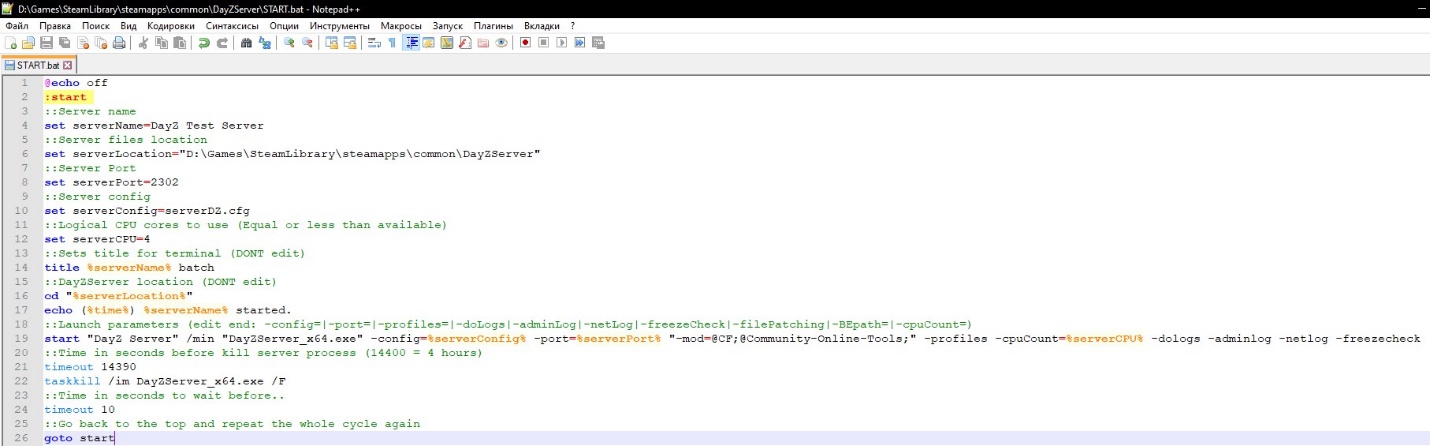
- В папке мода есть папка «Keys». Из неё надо скопировать ключ в папку «Keys» в корне нашего сервера.
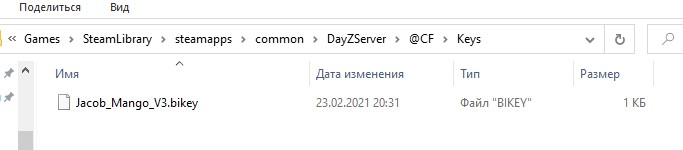
Установка завершена, теперь сервер будет запускать ваши моды при запуске. Около 95% модов устанавливаются банальным вписыванием в параметры запуска очередного мода через запятую по типу «-mod=@Mod1;@Mod2;@Mod3;»
В нашем случае требуется ещё вписать вас в админку, чтобы вы могли ей пользоваться. Запускаем батник, сервер стартует. Ждём окончательной загрузки и заходим. После первого запуска сервера у вас появится папка «Profiles». Выключаем сервер и идём по пути «profilesPermissionsFrameworkPlayers», где появится файл с вашим UID. Заходим в него и меняем роль «everyone» на «admin». Сохраняем, перезапускаем сервер и у вас появился доступ к админке.
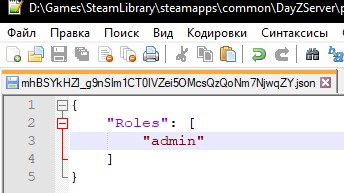
Управление админкой
- END – активировать админку;
- Y – открыть меню;
- H – телепортация по взгляду;
- Insert – полёт камерой
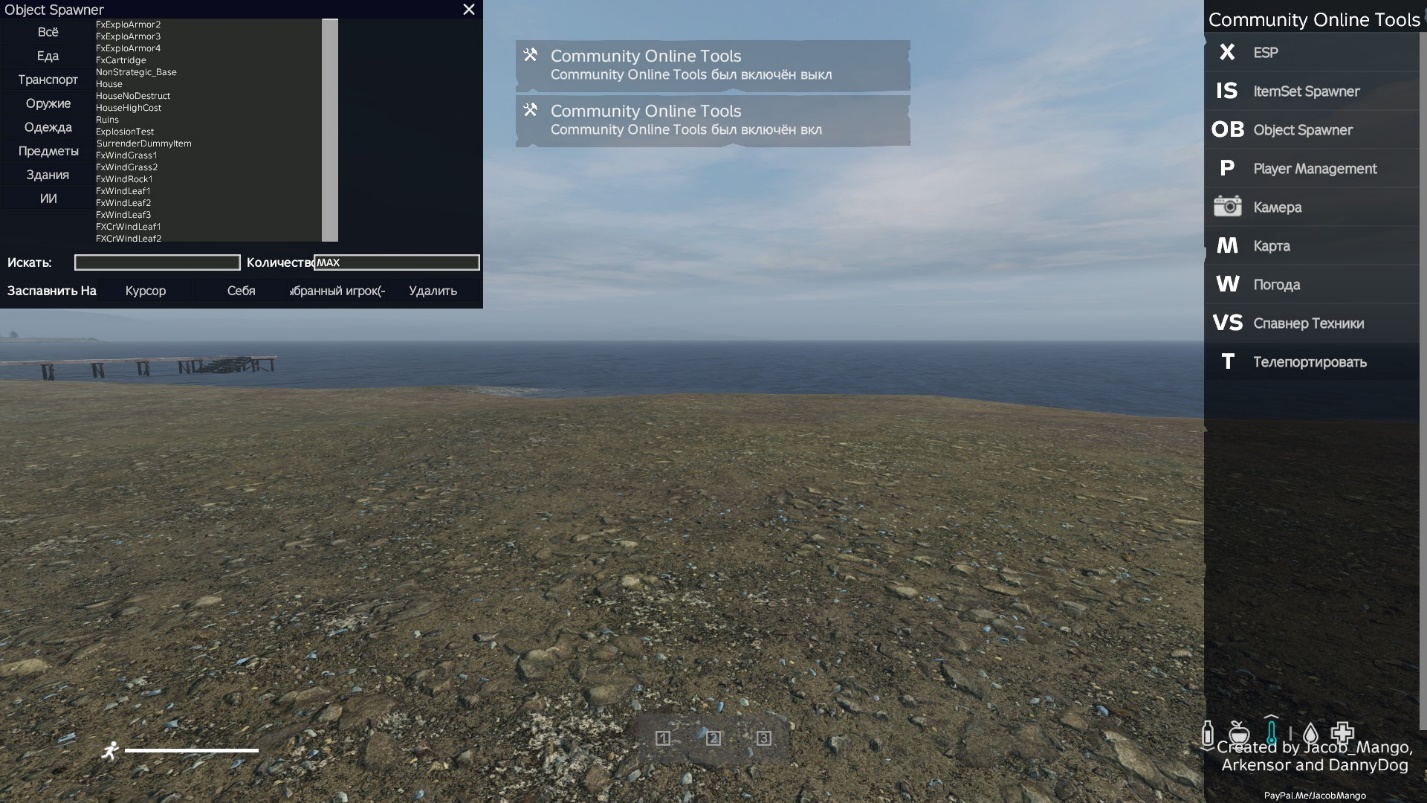
Заключение
Установка сервера DayZ довольно несложная. Потратьте час свободного времени на изучение этой инструкции и установку с настройкой, и у вас обязательно всё получится.
Автор гайда: oxide35
Данная статья посвящена настройки публичного сервера в DayZ. Для того что бы скачать серверных файлов необъодимо иметь аккаунт с купленным DayZ. Ниже представлен видеогайд по настройке сервера от DonyPlays.
ХАРАКТЕРИСТИКИ СЕРВЕРА ДЛЯ КОМФОРТНОЙ РАБОТЫ:
Минимальные (предварительные) требования для создания собственного публичного сервера DayZ
ОС
|
Windows server 12-16 or windows 10 (linux server hosting пока не поддерживается) |
ПРОЦЕССОР
|
Intel dual-core 2.4 ghz or amd dual-core athlon 2.5 ghz |
RAM
|
Меньше 0,25 г. |
Место на диске
|
2.5г. |
Рекомендации
|
SSD |
ЗАГРУЗКА СЕРВЕРНЫХ ФАЙЛОВ
Для начала нам необходимо скачать серверные файлы в Steam.
1. Заходим в ваш Steam в раздел Библиотека.
2. В поиске вписываем “DayZ Server”.
3. Загружаем серверные файлы.
СОЗДАНИЕ И НАСТРОЙКА BAT.ФАЙЛА
Для тех кому лень в ручную создавать этот файл, его можно просто скачать по ссылке и разместить содержимое архива в папке с серверными файлами.
1. Переходим в папку с расположением файлов сервера.
2. Рядом с DayZServer_x64.exe создаем файл Start.bat с содержимым:
@echo off
start "" "DayZServer_x64.exe" -config=serverDZ.cfg -port=2302
-profiles=profiles -dologs
-adminlog -netlog -freezecheck
"-BEpath=D:SteamsteamappscommonDayZServerbattleye";
3. В параметре “-BEpath=” необходимо указать полный путь до папки battleye.
4. Запускаем сервер и дожидаемся когда сервер прогрузится, после получения сообщение “Player connect enabled” можем подключатся к серверу
21:19:52 Player connect enabled
START.BAT ЗНАЧЕНИЕ ПАРАМЕТРОВ
Подробное описание всех параметров файла start.bat
-config=serverDZ.cfg
|
Путь к конфигу сервера |
-port=2302
|
Порт сервера |
|
Путь к папке, содержащей профиль сервера. |
-dologs
|
Включает все сообщения на сервере в журнале RPT |
-adminlog
|
Включает журнал администратора |
-netlog
|
Включает ведение журнала сетевого трафика |
-freezecheck
|
|
-noFilePatching
|
Обеспечивает загрузку только PBO и отсутствие |
-BEpath=полный путь |
Указываем полный путь до папки "battleye" |
-mod=@CF
|
Подключаемые моды. Например @Community-Online-Tools; @CF |
-cpuCount=4
|
Устанавливает количество логических ядер процессора |
ПОДКЛЮЧЕНИЕ МОДОВ
Немного информации по подключению модов, в большинстве случаев подключение того или иного мода требует индивидуального подхода.
1. Качаем любой мод через Мастерскую Steam.
2. Запускаем в лаунчер, переходим в раздел “Моды”.
3. В списке загруженных модов, выбираем необходимый и нажимаем на стрелочку вниз, а далее на три точки (Отображает больше параметров).
4. В открывшимся окне выбираем “Открыть папку”.
5. Копируем папку с модом, мод будет начинаться со значка @.
6. Возвращаемся в папку с серверными файлами и перемещаем в нее папку со скопированным модом.
7. Далее нам необходимо скопировать ключ модификации, он будет располагаться в папке модификации в папке “Keys” и переместить его в папку “Keys” расположенную в директории папки сервера.
8. В файле START.BAT нам необходимо прописать путь до мода. Открываем этот фаил.
9. Добавляем строку “-mod=@название_мода”.
SERVERDZ.CFG И ЗНАЧЕНИЕ ПАРАМЕТРОВ
В данном разделе я постарался расписать все параметры серверных опций.
hostname ="EXAMPLE NAME";
|
Название сервера
|
password ="";
|
Пароль для подключения к серверу
|
passwordAdmin ="";
|
Пароль администратора
|
maxPlayers =60;
|
Максимум игроков
|
verifySignatures =2;
|
Проверяет .pbo файлы на подпись .bisign .
|
forceSameBuild =1;
|
Когда включено, сервер будет разрешать соединение
|
disableVoN =0;
|
Включить / отключить передачу голоса по сети
|
vonCodecQuality =7;
|
Качество голоса по сетевому кодеку, чем выше, тем лучше
|
disable3rdPerson=0;
|
Включает просмотр игроков 3-го лица (значение 0-1)
|
disableCrosshair=0;
|
Включает перекрестие (значение 0-1)
|
serverTime="SystemTime";
|
Начальное время игры на сервере. «SystemTime» означает
|
serverTimeAcceleration=12;
|
Ускоренное время (значение 0-24)
|
serverTimePersistent=0;
|
Постоянное время (значение 0-1) Фактическое время
|
guaranteedUpdates=1;
|
Протокол связи, используемый с игровым сервером
|
loginQueueConcurrentPlayers=5;
|
Количество игроков, которые одновременно
|
loginQueueMaxPlayers=500;
|
Максимальное количество игроков, которые могут ждать
|
instanceId =1;
|
Идентификатор экземпляра сервера DayZ. Идентификатор
|
lootHistory =1;
|
|
storeHouseStateDisabled
|
По всей видимости имелось в виду сохранение лута в
|
storageAutoFix =1;
|
Проверяет, повреждены ли файлы сохранений и заменяет
|
МИССИЯ ДЛЯ ЗАГРУЗКИ ПРИ ЗАПУСКЕ СЕРВЕРА. <MISSIONNAME>
Загрузка файла миссии.
classMissions
{
classDayZ
{
template="dayzOffline.chernarusplus";
};
};
ДОПОЛНИТЕЛЬНЫЕ ПАРАМЕТРЫ ДЛЯ SERVERDZ.CFG
Дополнительные параметры для сервера.
respawnTime =5;
|
Устанавливает задержку респауна (в секундах) после
|
motd[]={"line1","line2"};
|
Сообщение приветствия для только зашедших игроков
|
motdInterval =1;
|
Интервал времени (в секундах) между каждым сообщениями
|
maxPing=200;
|
Максимальное значение ping для исключения пользователя
|
timeStampFormat ="Short";
|
Формат временных меток в файле .rpt
|
logAverageFps =1;
|
Регистрирует средний серверный FPS
|
logMemory =1;
|
Записывает использование памяти сервера
|
logPlayers =1;
|
Записывает количество подключенных в данный
|
logFile ="server_console.log";
|
Сохраняет журнал консоли сервера в файл в папке с
|
enableDebugMonitor =1;
|
Показывает информацию о персонаже, используя
|
enableDebugMonitor =1;
|
показывает информацию о персонаже, используя окно
|
Дата и время публикации: 20-09-2018 01:08
Всем привет друзья, сейчас хотелось бы подробно описать для вас как собственно устроено создание своего собственного сервера DayZ Standalone на основе (официальных файлов Steam). Данный сервер будет являться исключительно лицензионным, а так же ванильным без каких либо дополнительных модификаций, скриптов и т.д
И так приступим:
Нам понадобятся:
1. Notepad++ https://notepad-plus-plus.org/ или https://www.sublimetext.com/
2. Официальные серверные файлы игры со Steam. Скачать их можно:
В Steam из раздела ‘инструменты’ , выбрав DayZ Server и нажав ‘установить’
Вручную через утилиту SteamCMD:
Please Log in or Register to see this: Spoiler
3. Официальный клиент игры из Steam: https://store.steampowered.com/agecheck/app/221100/
4. “Настроенная конфигурация серверной части игры” и батник для старта сервера:
Please Log in or Register to see this: Attachment
И так едем дальше:
1. Копируем папку со скачанными серверными файлами игры (папку DayZServer ) в отдельную папку. В пути и имени папки не должно быть пробелов и русских символов. Саму новую папку можно назвать как хотите, я же назову ее MyServer.
2. Распаковываем архив с “Настроенной конфигурацией серверной части игры” в папку с серверными файлами (папка MyServer). Получим что-то типа такого:

3. Далее мы работаем уже только внутри папки MyServer
4. Открываем в Notepad++ файл server.cfg в папке Instance_1. Настраиваем его, комментарии к настройке на русском в файле имеются.
При особой необходимости вы можете свериться с serverDZ.cfg в корневой папке сервера, это оригинальный файл конфигурации, предоставленный разработчиками. Также, можете прочитать информацию из официальной документации с переводом в теме вот этой(смотрите во 2 сообщении указанной темы). Плюсом есть пояснения в конце гайда!
5. Открываем в Notepad++ файлы BEServer.cfg и BEServer_x64.cfg в папке Instance_1Battleye в папке сервера. Настраиваем параметры, содержимое обоих файлов должно быть идентичным.
Параметры:
RConPassword – // Устанавливает пароль для подключения RCon инструментов (инструмент удаленного администрирования, таких как BEC/Dart).
RestrictRCon – // Включаетотключает RCon-функции (кикбанограничение подключения) (0 для отключения ограничений).
MaxPing – // Устанавливает ограничение на сервере по пингу.
В примере, уже имеющемся у вас, 12345678 – rcon-пароль сервера, 500 – максимальный пинг, разрешенный battleye для игры на сервере, RestrictRCon 0 – //Разрешить подключение с RCon-клиентов с правами кика и бана (0 – разрешено все, 1 – запрещен кик и бан, только отправка в чат).
6. Запускаем !!!Start_server.bat и наш сервер запустится.
7. Запускаем клиент игры со steam, находим наш сервер вручную по ip и порту, либо имени сервера.
Если сервер запущен на том же компьютере, где и игра, и на стандартном порту 2302, то по умолчанию поиск выполняется по 127.0.0.1:2302
Если сервер запущен на другом компьютере, то вместо 127.0.0.1 будет ip адрес компьютера, где запущен сервер, или его доменное имя. Например, myserver.com:2302 или 178.123.22.12:2302
ВАЖНО: если сервер запущен на другом компьютере, отличном от компьютера где запущена игра, то для доступа на сервер игроков необходимо иметь “внешний” выделенный ip-адрес и открытый порт сервера!
Сменить порт сервера можно в !!!Start_server.bat (Notepad++ для редактирования), параметр запуска сервера -port= Более подробно по параметрам запуска читайте ниже.
8. Для выключения сервера рекомендуется пользоваться !!!Server_kill.bat файлом, созданным в соответствии с рекомендациями разработчиков игры и официальной документацией.
Разъяснения по параметрам запуска сервера игры (для !!!Start_server.bat):
Please Log in or Register to see this: Spoiler
Разъяснения по конфигурационному файлу сервера игры (для serverDZ.cfg):
Please Log in or Register to see this: Spoiler
Crack SmartSteamEmu v. 1.4.3 данной версии клиента игры и сервера:
Скачать:
Please Log in or Register to see this: Attachment
Инструкция по установке есть в архиве, дублирую:
Please Log in or Register to see this: Spoiler
Дополнительно:
Для работы с Battleye, кика и бана игроков используйте ip-адрес и порт сервера, и любой rcon-клиент с паролем из BEServer_x64.cfg
Для работы BEC файл BEServer.cfg должен быть идентичным по содержанию BEServer_x64.cfg иначе программа не будет работать!
База данных (storage) теперь хранится по пути: mpmissionsdayzOffline.chernarusplusstorage_{номер instance с cfg сервера}
В базе данных также хранится файл с сохранениями игроков на сервере с именем players.db
Если вы не находите свой сервер в списке серверов игры во вкладке Community, проверьте на доступность и открытость извне игровой порт, а также порты steam и steamquery (см. cfg файл сервера). Сервера с crack не отобразятся там.
Перейти к содержанию
На чтение 4 мин Опубликовано 13.03.2023
Как создать и настроить свой сервер в DayZ? Не сложно, если вы владеете минимальными навыками удалённого администрирования английским языком на уровне продвинутого пользователя. Нужно следовать инструкции, и вы справитесь. К сожалению, не владеющим компьютерными навыками в должной мере, решить эту задачу будет не под силу.
Установка личного сервера в DayZ

Создание сервера игрока DayZ ни какая-то хакерская уловка, а официальная возможность, предусмотренная разработчиками. Её содержат серверные файлы Steam. Созданный сервер носит базовый характер. Он не имеет дополнений, модификаций и прочего неосновного контента. Это возможно, если подключить специальные моды. Для начала нужно просто создать сервер.
Нужно перед установкой
- Иметь аккаунт купленного DayZ.
- Свободный текстовый редактор Notepad++, обладающий открытым кодом и работающий с Windows. Редактор распространяется бесплатно. С его помощью можно исправлять командные файлы и файлы конфигураций.
- Серверные файлы на Steam. Ссылку можно найти на DayZ Server в разделе «Документы». Жмём на «Установить» и через SteamCMD устанавливаем.
- Официальный клиент на Steam скачиваем: https://store.steampowered.com/agecheck/app/221100/
- Необходимо также «батник», в котором прописаны запускающие параметры для начала работы сервера. Для основы создания «батника» можно использовать файл !!!Server-start.bat от разработчиков из серверных файлов. подредактируйте его под конфигурацию своего компа. Необходим и архив «Настроенная конфигурация серверной части игры» (НКСЧИ).

Второй этап
- Копируем серверные файлы DayZ в созданную папку. Важное замечание: имени папки и пути к ней (оно может быть любым) нужно воздержаться от кириллических символов, а также пробелов. Иначе в дальнейшем возможны проблемы.
- Распаковываем НКСЧИ в ту же папку, где находятся серверные файлы
Третий этап – работа в Notepad++
- Запускаем Notepad++.
- Редактируем в нём файл server.cgf. Он находится в Instance_1. Благо комментарии в русском файле есть. Хотя желательно всё-таки владеть английским языком, так как при этом вопросов к пунктам настройки не будет. Процесс недолгий даже при вдумчивом подходе и займёт 5-10 минут. Если не понимаете о чем, говорит конкретный параметр, то лучше оставить его без изменений. Сверить правильность можно с файлом serverDZ.cfg. Он создан разработчиками и лежит в корневой папке.
- Работаем над BEServer_64.cfg и BEServer.cfg. Они находятся в папке сервера. В итоге после вашего вмешательства они должны быть одинаковыми! Иначе сервер не запустится.
Запускаем сервер в DayZ

- Запускаем созданный перед началом установки bat-файл.
- В Steam стартуем клиент игры.
- В меню под пунктом Community ищем свой сервер по ip-адресу с портом, либо по названию.
- Так же в зависимости от места запуска сервера будет отличаться и iр при поиске сервера. В первом случае порт будет 2302, а адрес – 127.0.0.1:2302. Иначе перед 2302 будет ip-адрес компьютера или его доменное имя.
- Изменить порт сервера можно с помощью Notepad++ в bat-файле при параметре -port=
- Если не находите сервер, то необходимо проверить, доступен ли извне порт игры, порты, прописанные в steam и streamquery. Это — cfg-файлы
- Чтобы выключить сервер используйте !!!Server-kill.bat. Это во избежание дополнительных проблем настоятельно рекомендуют разработчики.
